ネットアップストレージシステムに接続する場合、VMware ESX / ESXi 5.x、4.x、3.5で推奨される設定は何ですか?
すべてのとおり
環境
- FlexPod
- Data ONTAP 8.2 7-Mode
- Data ONTAP 8.1 7-Mode
- Data ONTAP 8 7-Mode
- Data ONTAP 7 以前
回答
I/O障害やデータ破損の可能性を防ぐために、以下の項目を設定することを強く推奨します。
- ESXi 3.5サーバのFibre Channel HBA設定
- ネットアップストレージシステムの優先アクティブパス
- ESX 3.5および4.xのハードウェアiSCSI HBA設定
ESXi 5.x
- ESXサーバのマルチパスとタイムアウトを設定するに は、VMware vSphere Web Clientのホームページで、[vCenter]、[Hosts]の順にクリックします。
- ホストを右クリック し、Actions > NetApp VSC > Set Recommended Valuesを選択します。
- [ネットアップの推奨設定]ポップアップ ボックスで、システムに最適な値を選択します。デフォルトで標準の推奨値が設定されます。
- [OK]をクリックします。
詳細については、「ESXサーバのマルチパスとタイムアウトの設定」を参照してください
VSC for VMware vSphereで設定されるESXホストの値
- HBAタイムアウト設定:
次のHBA設定は、ESX / ESXi 3.5にのみ適用されます。ESX / ESXi 4.xでは、タイムアウトは設定されていません。
ESXiのHBA設定は、VMwareのリモートコンソールを使用して設定できます。リモートコンソール [1]をダウンロードするには、VMwareのサイトを参照してください。下にスクロールして「VMware Infrastructure Remote CLI」を表示します。WindowsまたはLinux VI Remote CLIインストーラをダウンロードします。どちらも動作しますが、この資料ではWindowsリモートCLIを使用しました。
リモートコンソールをインストールするときは、場所がパスに追加されていることを確認してください。それ以外Program Files\VMware\VMware VI Remote CLI\binの場合は、RCLIコマンドを実行するには、をに変更します。
Data ONTAP 7.2.4以降cfmode=single_imageを実行するネットアップストレージ・システムには、次の設定が適用されます。接続さcontroller> version
NetApp Release 7.2.4: [date]
controller> fcp show cfmode
fcp show cfmode: single_image
れているすべてのネットアップストレージシステムで正しいData ONTAP バージョンとcfmodeを確認するには、接続されている各コントローラで次のコマンドを実行します。設定の適用後、タイムアウトが有効になるためにホストのリブートが必要になります。
- QLogic FC HBAの場合
:現在のHBA設定を照会vicfg-module.p--get-optionsするには、オプションを指定してlを使用します。
C:\>perl vicfg-module.pl --server--username root --password--get-options qla2300_707_vmw
qla2300_707_vmw options = ''
タイムアウトを設定vicfg-module.pl--set-optionsするには、オプションを指定してコマンドを実行します。Data ONTAP 7.2.4以降cfmode=single_imageqlport_down_retryを実行し、かつ5に設定されたネットアップストレージシステムの場合
C:\>perl vicfg-module.pl --server--username root --password--set-options "qlport_down_retry=5" qla2300_707_vmw
値が正しく設定されたことを確認するにはvicfg-module.pl、次のコマンドを使用してもう一度実行します。--get-options
C:\>perl vicfg-module.pl --server--username root --password--get-options qla2300_707_vmw
qla2300_707_vmw options = 'qlport_down_retry=5'
- Emulex HBAの場合:
現在vicfg-module.pl--get-optionsのHBA設定を照会するには、オプションを指定してコマンドを実行します。
C:\>perl vicfg-module.pl --server--username root --password---get-options lpfc_740
lpfc_740 options = ''
タイムアウトを設定vicfg-module.pl--set-optionsするには、オプションを指定してコマンドを実行します。Data ONTAP 7.2.4以降cfmode=single_imagelpfc_nodev_tmoを実行し、10に設定されたネットアップストレージ・システムの場合
C:\>perl vicfg-module.pl --server--username root --password--set-options "lpfc_nodev_tmo=10" lpfc_740
値が正しく設定されたことを確認するにはvicfg-module.pl、次のコマンドを使用してもう一度実行します。--get-options
C:\>perl vicfg-module.pl --server--username root --password--get-options lpfc_740
lpfc_740 options = 'lpfc_nodev_tmo=10'
- 優先アクティブパス選択設定
:SANトポロジが変更されるたびに、すべてのESXサーバのすべてのLUNに優先アクティブパスを設定することを強く推奨します。ESXサーバがリブートしたら、優先アクティブパスを再度設定する必要があります。
ESX / ESXi 4.x環境で、パス選択ポリシーとしてラウンドロビンを使用する(推奨)場合や最後に使用したパスを使用する場合は、優先パスを設定する必要はありません。パス選択ポリシーがfixedに設定されている場合は、ALUAの有無に関係なく優先パスを設定する必要があります。
Virtual Infrastructure Client(vSphere Client for ESX/ESXi 4.x)を使用して、該当するESXホストを選択します。次に 、[構成 ]タブを選択し、[ハードウェア]セクションで[ストレージアダプタ]を選択します。この例では、ESXホストに、vmhba1およびvmhba2の2つのファイバチャネルストレージアダプタがあり、別 々 のファブリックに接続されていて、個 々 のLUNに接続されています。

この例では、ウィンドウの上部にあるストレージアダプタvmhba1が選択されています。ウィンドウの下部に、選択したストレージアダプタに接続されているSCSIターゲットが表示されます。ストレージアダプタvmhba1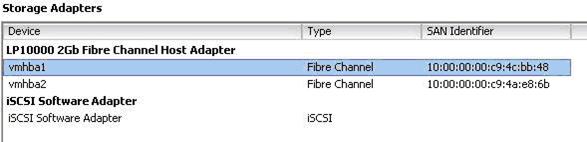
はSCSIターゲット0とSCSIターゲット1に接続されていますこのアダプタは'パスvmhba1:0:1とvmhba1:1をLUN ID 1に提供しますLUN ID 1は'正規パスvmhba2:0:ストレージアダプタを選択しますSCSIターゲットの1つを選択し'右クリックして[パスの管理]を選択しますESXi 3.5で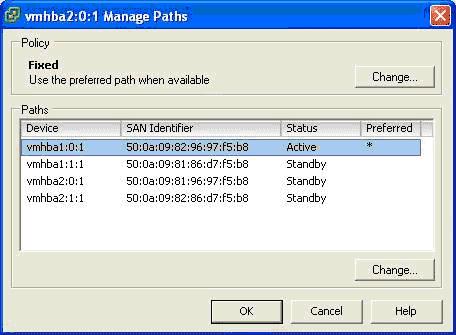
は、次のような画面が表示されます。ESX/ESXi 4.xでは、画面は少し異なります。この例では、「ストレージアレイタイプ:VMW_SATP_ALUA」と言われているため、ALUAが使用されています。パス選択ポリシーは「固定」なので、優先パスを選択する必要があります。ストレージアレイタイプで「ALUA」が言われていない場合、ALUAは有効になっておらず、パス選択タイプが「fixed」に設定されている必要があります。
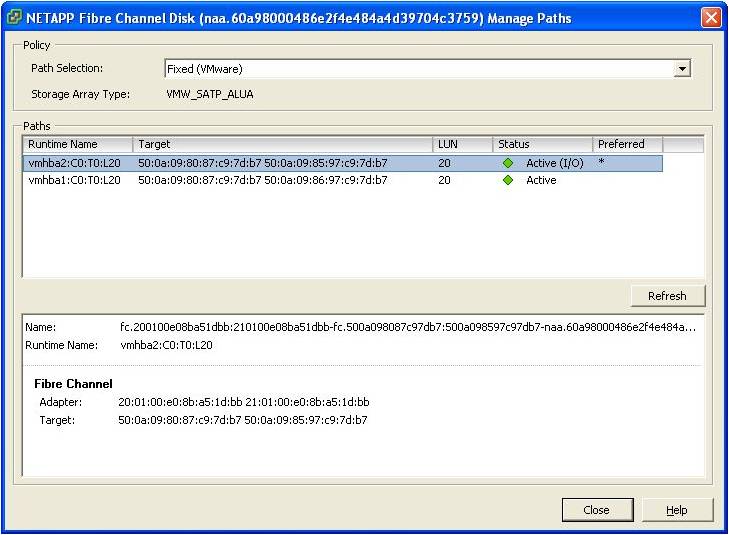
LUNfcp show adaptersをホストしているストレージコントローラで、コマンドを実行してFCPターゲットポートのWWPNを表示できます。この出力から、アクティブパスでストレージコントローラのFCPターゲットポートのいずれかが使用されているかどうかがわかります。
controller> fcp show adapters
Slot: 0c
Description: Fibre Channel Target Adapter 0c (Dual-channel, QLogic 2322 (2362) rev. 3)
Adapter Type: Local
Status: ONLINE
FC Nodename: 50:0a:09:80:86:d7:f5:b8 (500a098086d7f5b8)
FC Portname: 50:0a:09:81:86:d7:f5:b8 (500a098086d7f5b8)
Standby: No
Slot: 0d
Description: Fibre Channel Target Adapter 0d (Dual-channel, QLogic 2322 (2362) rev. 3)
Adapter Type: Local
Status: ONLINE
FC Nodename: 50:0a:09:80:86:d7:f5:b8 (500a098086d7f5b8)
FC Portname: 50:0a:09:82:86:d7:f5:b8 (500a098086d7f5b8)
Standby: No
強調表示されている値は、[Manage Paths]ウィンドウの出力に表示されるWWPNです。この例では、WWPNにより、アクティブパスがホストしているストレージコントローラのFCPターゲットポートを使用していないことが確認されます。したがって、アクティブパスで非プライマリおよび最適なパートナーパスが使用されています。冗長性と最適なパフォーマンスを維持するには、この構成を修正する必要があります。- ハードウェアがCSI HBA設定になっていることを確認します。
- ポリシー設定が固定されていることを確認します。使用可能な場合は、優先パスを使用します。
- プライマリFCPターゲットポートのWWPNと関連付けられているvmhbaデバイスを特定します。この例では、WWPN 50:0a:09:81:86:d7:F5:B8はプライマリFCPターゲットポートです。
- プライマリFCPターゲットポートへ のパスを選択し、Preferred(優先)のチェックボックスをオンにします。
ESXi 3.5の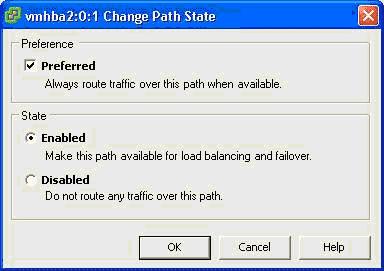
場合:ESX/ESXi 4.xで は、右クリックしてメニューをプルダウンし、[優先]を選択します。優先パスには*が付けられます。
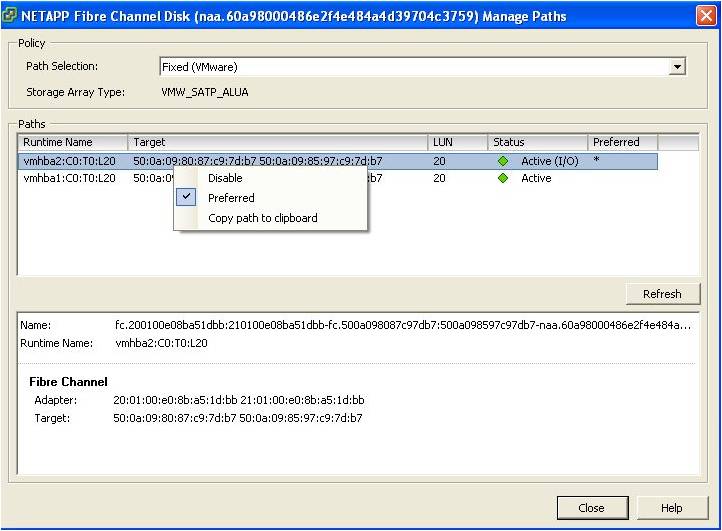
これで、選択したパスがアクティブおよび優先として表示されます。
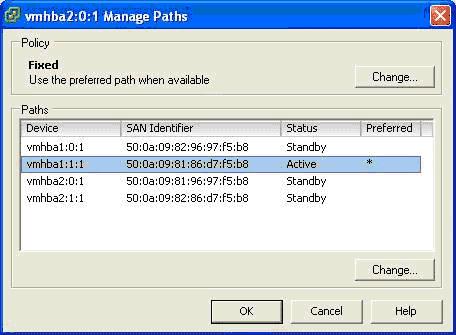
ESXiでは、ハードウェアiSCSIはサポートされません。ESX 3.5またはESX 4.xのHBAを設定するには、次の手順を実行します。
- ESXホストコンソールで
#/usr/sbin/esxcfg-module -q driver
次のコマンドを入力して、QLogic iSCSI HBA設定を照会します。driver is qla4022 for ESX 3.5 or qla4xxx for ESX 4.0.
現在の設定が表示されます。 #/usr/sbin/esxcfg-module -s "parm_name=value" driverparm_name次ka_timeout
のコマンドを実行して新しいタイムアウト値を設定します。Is ql4xportdownretrycount for the qla4022 driver or for the qla4xxx driver.
値は、14(SANブート)または60(SANブート以外)のいずれかです。
ドライバは、ESX 3.5の場合はqla4022、ESX 4.0の場合はqla4xxxです。
# /usr/sbin/esxcfg-module -s "ka_timeout=60" qla4xxx- 次のコマンドを実行して、新しいタイムアウト値でブート設定を更新します。
#/usr/sbin/esxcfg-boot -b - ESXホストをリブートします。
- ESXホストにiscliがインストールされていない場合は、QLogicサポートWebサイトからQLogic SANsurfer iscliをダウンロードします。ページで「iscli」を検索してダウンロードを探します。
- iscliを実行します。
- Port Level Info & Operations Menuを選択します。
- Edit Configured Port Settings Menuを選択します。
- Edit Port Firmware Settings Menuを選択します。
- Configure Advanced Settings(詳細設定の設定)を選択
- IP_ARP_Redirect = Onに設定します。
- Configure Device Settingsを選択します。
- KeepAliveTO = iSCSI SANブートシステムでは14、 その他 のシステムではKeepAliveTO = 60を設定します。
- 次のハードウェアiSCSI HBAポートに対して手順7~13を繰り返します。